Comment activer les messages dans iCloud sur iPhone, iPad et Mac
I Pad Pomme Montre Apple Icloud Iphone Héros / / March 19, 2020
Dernière mise à jour le

Vous pouvez enfin synchroniser vos messages texte sur vos appareils iOS et macOS. Découvrez comment activer la nouvelle fonctionnalité Messages dans iCloud.
Avez-vous attendu la possibilité de synchroniser vos messages sur tous vos appareils Apple? Eh bien, l'attente est terminée (presque). Si vous exécutez iOS 11.4 et versions ultérieures et macOS High Sierra 10.13.5 et versions supérieures, vous avez accès à la fonction Messages dans iCloud.
Aujourd'hui, nous allons expliquer ce que sont les messages dans iCloud, si cela vous coûtera quelque chose, sur quels appareils il fonctionne, ce dont vous avez besoin pour l'utiliser et comment l'activer sur iOS et macOS.
Pourquoi devriez-vous utiliser des messages dans iCloud?
Les messages dans iCloud font en sorte que la messagerie texte fonctionne plus comme la messagerie IMAP. Les messages reçus s'affichent sur chaque appareil iOS et macOS connecté au même identifiant Apple. Tous vos messages précédents s'afficheront sur un nouvel appareil si vous vous connectez au même identifiant Apple sur cet appareil.
Avec Messages dans iCloud, tous vos messages, photos et pièces jointes sont stockés dans iCloud, libérant ainsi de l'espace sur vos appareils.
Lorsque vous supprimez un message ou une conversation sur un appareil, il est supprimé sur tous vos appareils. Vous n'avez pas besoin de les supprimer séparément sur chaque appareil.
Les messages dans iCloud vous coûteront-ils quelque chose?
Les messages dans iCloud ne coûtent rien à utiliser. Le seul coût que vous pourriez encourir est l'espace de stockage iCloud.
Vous bénéficiez de 5 Go de stockage iCloud gratuitement. Mais si vous avez de nombreux messages et de nombreuses pièces jointes, photos et vidéos, vous pouvez dépasser la limite de 5 Go, surtout si vous utilisez iCloud à d'autres fins comme les sauvegardes iCloud, la bibliothèque de photos iCloud et le stockage de fichiers sur iCloud Drive.
Vous souhaiterez peut-être mettre à niveau votre stockage iCloud vers un plan payant pour ne pas perdre les anciens messages et pièces jointes. Actuellement, Apple propose trois plans payants:
- 50 Go: 0,99 $
- 200 Go: 2,99 $
- 2 To: 9,99 $
Apple répertorie les plans de stockage iCloud actuels et internationaux sur leur site. Vous pouvez mettre à niveau ou rétrograder votre plan à tout moment en allant sur Paramètres> [votre nom]> iCloud> Gérer le stockage> Modifier le plan de stockage sur votre iPhone ou iPad.
Vous pouvez économiser de l'espace dans votre compte iCloud en migration d'iCloud Photos vers Google Photos et garder les copies locales synchronisées.
Sur quels appareils Apple les messages dans iCloud fonctionnent-ils?
Apple prétend que Messages dans iCloud fonctionne sur tous vos appareils, mais il y a quelques exceptions.
Comme nous l'avons mentionné, Messages dans iCloud est disponible dans iOS 11.4 et supérieur et macOS High Sierra 10.13.5 et supérieur. Assurez-vous simplement que vous êtes connecté au même compte Apple ID sur tous vos appareils et que la fonction Messages dans iCloud est activée sur chaque appareil. Nous allons vous montrer comment l'activer dans un instant.
Les messages dans iCloud ne fonctionnent pas actuellement sur Apple Watch. Si vous supprimez un message ou une conversation sur votre iPhone avec les messages dans iCloud activés, ils seront toujours disponibles sur votre montre. Et, si vous supprimez un message sur votre montre, il sera toujours disponible sur votre iPhone.
Vous pouvez synchroniser vos messages sur tous vos appareils Apple qui le prennent en charge, mais vous ne pouvez toujours pas envoyer ou recevoir de messages via iCloud dans un navigateur.
Avant d'activer les messages dans iCloud
Avant d'activer Messages dans iCloud, assurez-vous de mettre à jour votre iPhone, iPad et Mac vers le dernier système d'exploitation.
Alors, assurez-vous activer l'authentification à deux facteurs pour votre compte Apple ID, si vous ne l'avez pas déjà fait.
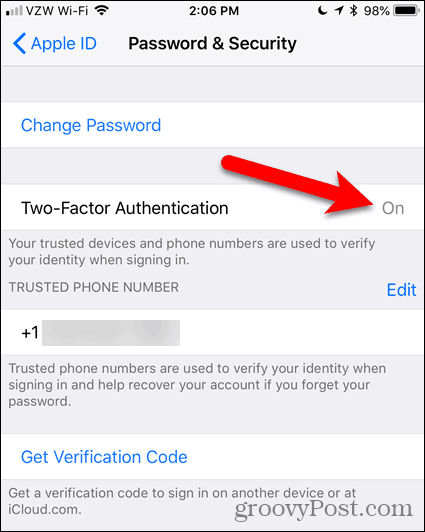
Enfin, assurez-vous que vous êtes connecté au même compte Apple ID et compte iCloud sur tous vos appareils.
Ensuite, nous allons vous montrer comment activer les messages dans iCloud sur votre iPhone, iPad et Mac. Vous devez activer cette fonctionnalité sur chaque appareil sur lequel vous souhaitez synchroniser vos messages.
Activer les messages dans iCloud sur iPhone et iPad
Pour activer les messages dans iCloud sur votre iPhone ou iPad, appuyez sur Réglages sur l'écran d'accueil.
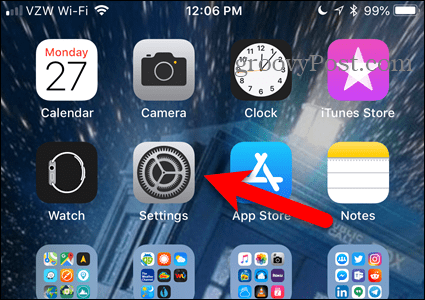
Au sommet de la Réglages l'écran, appuyez sur votre nom.
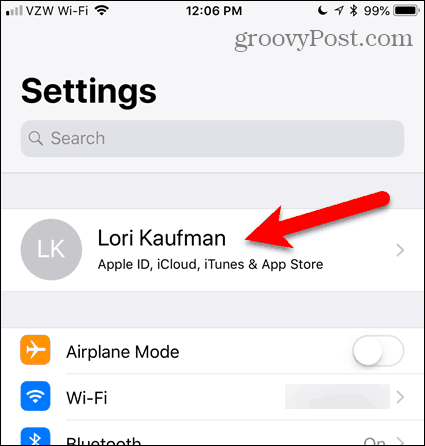
Appuyez ensuite sur iCloud.
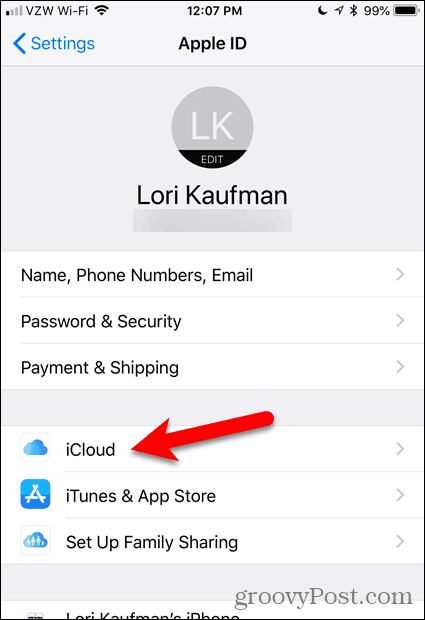
Appuyez sur le messages bouton curseur sur le iCloud écran. Le bouton devient vert lorsqu'il est activé.
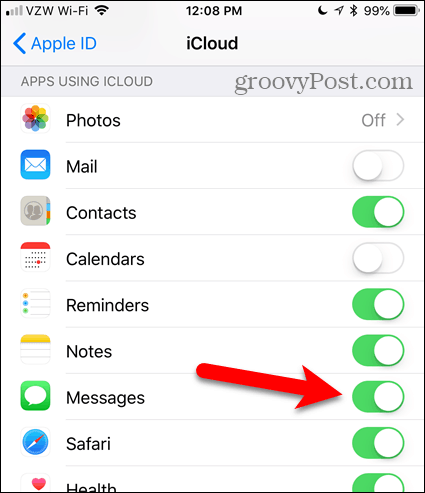
Si votre téléphone n'est pas branché, le processus de téléchargement s'interrompt.
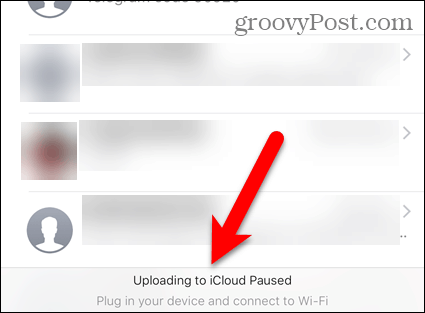
Une fois que vous avez branché votre téléphone et assurez-vous qu'il est connecté à un réseau Wi-Fi, le processus de synchronisation devrait démarrer automatiquement.
Désormais, lorsque vous utilisez l'application Messages, vos messages et pièces jointes se synchroniseront automatiquement avec votre compte iCloud.
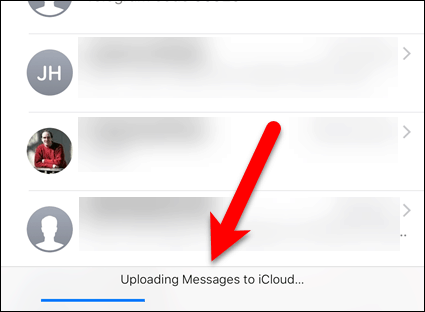
Activer les messages dans iCloud sur Mac
Pour autoriser votre Mac à synchroniser les messages avec votre compte iCloud, ouvrez l'application Messages et accédez à Messages> Préférences.
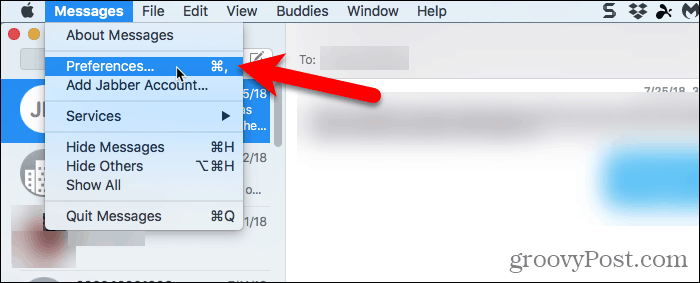
Cliquez sur Comptes dans la barre d'outils en haut de la boîte de dialogue et sélectionnez votre compte iCloud dans la liste de gauche.
Ensuite, assurez-vous que le Réglages l'onglet est actif à droite. Vérifier la Activer les messages dans iCloud boîte.
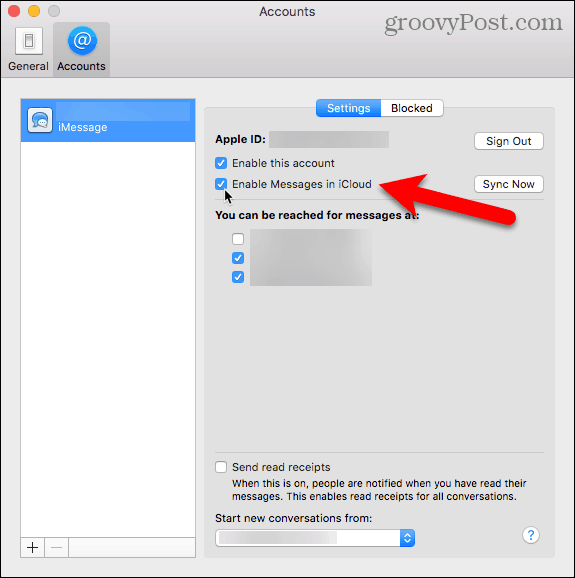
Une fois activé, les messages dans iCloud devraient commencer à synchroniser les messages avec iCloud. Vous pouvez également cliquer sur Synchroniser maintenant sur le Comptes écran sur le Réglages boîte de dialogue pour démarrer manuellement le processus de synchronisation.
Le processus de synchronisation peut prendre un certain temps si vous avez beaucoup de messages et de pièces jointes et en fonction de la vitesse de votre connexion Internet.
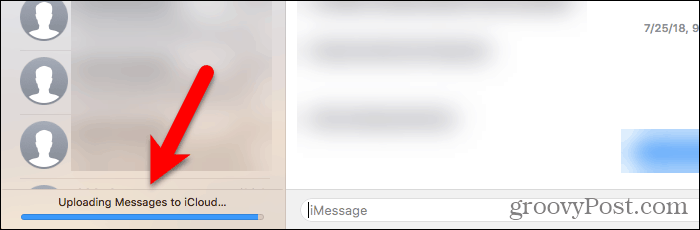
Soyez prudent lorsque vous supprimez des conversations et des messages avec des messages dans iCloud activé
Lorsque les messages dans iCloud sont activés, vous devez être plus prudent lorsque vous supprimez des conversations et des messages. Lorsque vous supprimez une conversation ou un message sur un appareil, il est supprimé sur tous les appareils sur lesquels les messages dans iCloud sont activés.
La suppression d'une conversation entière sur votre iPhone ou iPad affiche une boîte de dialogue de confirmation. Mais sachez que la suppression de messages individuels n'affiche pas cette boîte de dialogue.
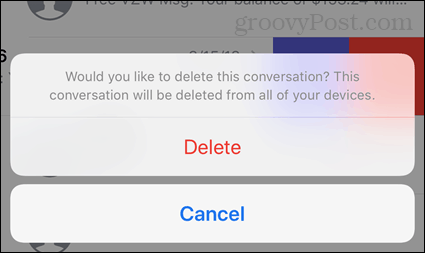
Désactiver les messages dans iCloud
Pour désactiver les messages dans iCloud, suivez les instructions décrites ci-dessus. Mais éteignez le messages curseur sur votre iPhone ou iPad et décochez la case Activer les messages dans iCloud sur votre Mac.
Tout appareil sur lequel Messages dans iCloud est toujours activé continue de stocker les messages et pièces jointes que vous envoyez et recevez sur cet appareil dans votre compte iCloud.
Si vous désactivez Messages dans iCloud sur votre iPhone ou iPad, mais que la sauvegarde iCloud est activée, votre historique de messages sera inclus dans une sauvegarde iCloud distincte.
Vous pouvez enfin synchroniser vos messages, principalement
Il a fallu du temps à Apple pour enfin publier la fonction Messages dans iCloud. Espérons qu'ils l'étendent pour inclure bientôt l'Apple Watch.
Utilisez-vous la fonction Messages dans iCloud? Est-ce que ça marche pour vous? Que pensez-vous de la fonctionnalité jusqu'à présent? Partagez vos pensées et vos expériences avec nous dans les commentaires ci-dessous.



